プログラミング授業必修化に向けて親が準備中ですが、つまづきも多い
プログラミング授業必修化に向けてラズパイ(ラズベリーパイ)がおすすめ
2020年プログラミング授業必修化に向けて、親が準備している、という家庭も多いと思います。そんな中、準備のためにおすすめなのが、ラズパイ(ラズベリーパイ)です。ラズパイを使えばプログラミングの基本を学ぶことができるだけでなく、安く簡単にスマートホームを構築することもできます。まさに一石二鳥です。そんなラズパイ(ラズベリーパイ)をいじっていて、最初に躓くのが、ターミナルです。本記事では、ターミナルについて、簡単に触れておきます。ぜひ参考にしてみてください。
初心者ならではの基礎のつまづきです
プログラミング初心者の私が、ラズパイ(ラズベリーパイ、Rasberry Pi)使い始めた頃につまずいたことを備忘録として残しておきます。
初心者による、初心者のためのものです。中級者以上の人には、簡単すぎる内容ですが、初心者はこういうところで意外と時間がとられちゃいます。
コマンド ターミナルとは?
まず、ラズパイを使うと、黒いウィンドウのターミナルとは切っても切れない関係になります。タスクバーのアイコンをクリックすると、下のような画面になります。
ターミナルを使うときの注意点
ちなみに、このターミナルではコピーするとき、ctrl+Cの”コピー”が効きません。ctrl+Cとすると、^C となり、何かプログラムを実行させてるとそれが中断してしまいます。結構、それで失敗することもありますので、ターミナルを使っているときには、簡単なコピペの概念は忘れましょう。
ターミナルでのフォルダの考え方
話を戻します。ターミナルには、ディレクトリという考えがあって、今、どこのフォルダで作業をしているかというのがわかるようになっています。
逆に言うと、今どこのフォルダで作業しているかを意識しながら使わないといけない、ということになります。WIndowsを使っているとそんなことは気にせず使えますが、ラズパイ(Linux)の場合は、そんなに簡単ではありません。たとえば、何かファイルを実行するにしても、そのファイルがあるフォルダをきっちりと指示しないと、正しく実行されません。
この例では /home/pi/Documents
というフォルダで作業している、ということになります。その場合は、このフォルダの中にある。test.sh というプログラムを実行したいのであれば、
sh test.sh
とターミナルで打ち込めば、test.sh は実行されます。
一方、作業しているフォルダが別のフォルダであった場合には、そのまま、test.sh と打ち込んでもプログラムは実行されません。作業しているフォルダに、test.sh がないからです。そこで、プログラムが正しく実行されるためには、
sh /home/pi/Documents/test.sh
とします。これで、/home/pi/Documents というフォルダにある、test.sh を実行する、ということになります。これで正しくプログラムを実行することができますが、いちいち、フォルダを打ち込むのは非常に大変なので、一発でフォルダ名をコピーできるようにしましょう。
フォルダ名をコピーするには?
まず、プログラムファイルやフォルダ名を右クリックします。そして、”パスをコピー”を選びます。すると、パスがコピーされるので、たとえば、sh と入力した後に右クリックで貼り付けを選択すれば、それで正しいパスが入力できて、プログラムが実行できます。これは非常に簡単なやり方なので、おすすめです。
pythonを学ぶためには?
pythonなどのプログラムを学ぶときには、横に本を置いて読みながら勉強すると進みが早いです。webで調べると行ったり来たりが多くなるのに比べて、横で見ながらできて比べながら進めることができます。特に↓の本は初心者でも分かりやすく書いてある本なので、初心者の人におすすめです。


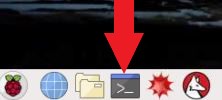
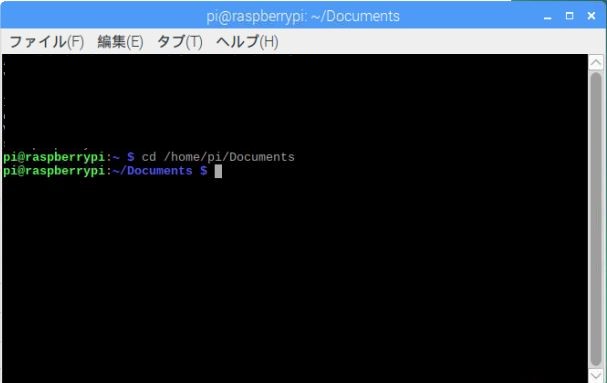




コメント